使用 SwiftFormat 自动调整 Xcode 代码排版
了解如何使用 SwiftFormat 工具优化你的代码格式,并配置自动运行。
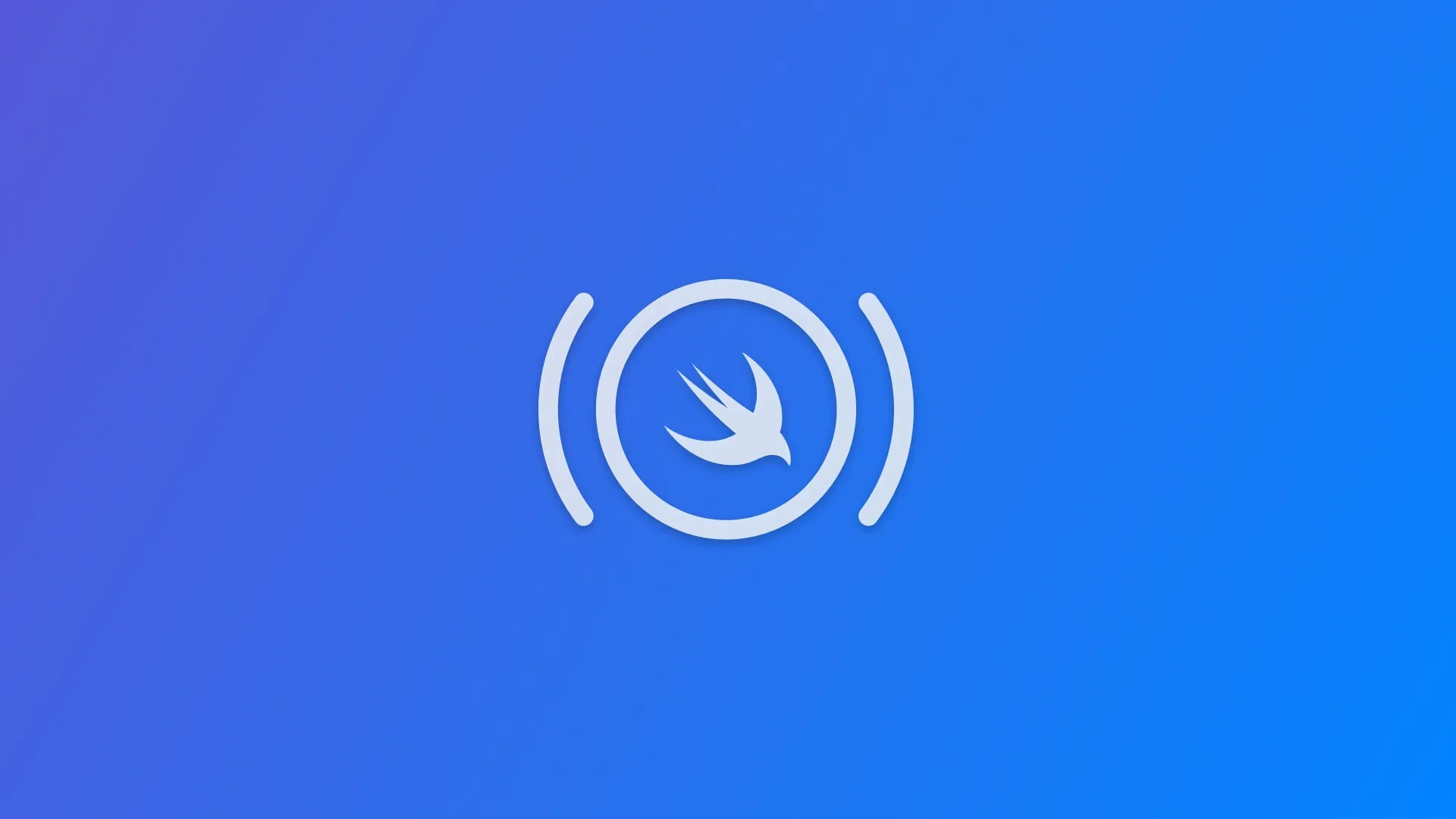
在开发过程中,保持代码的整洁和一致性是至关重要的,不仅可以提升代码的可读性,还能够加快团队协作的效率。
对于使用 Swift 的开发者来说,SwiftFormat 提供了一个强大的工具,可以自动调整 Xcode 中的代码排版。本文将详细介绍如何在 Xcode 项目中集成和使用 SwiftFormat,以及如何为它配置自动运行。
什么是 SwiftFormat
SwiftFormat 是一个代码格式化工具,用于在 macOS、Linux 或 Windows 上重新格式化 Swift 代码,其主要目标是使代码更一致、更整洁。
SwiftFormat 项目地址:https://github.com/nicklockwood/SwiftFormat
注意和另一款常用的 Xcode 插件 SwiftLint 的区别。SwiftLint 是一款 Swift 代码静态分析的工具,主要用于识别 Swift 项目中不符合编程规范的写法。简单来说,SwiftFormat 专注于格式,而 SwiftLint 专注于代码质量、识别错误并可以输出分析报告。
为什么使用 SwiftFormat
Xcode 提供了基本的代码格式调整功能,你可以选中代码后,按 Cmd + I 来自动排版。但是这项功能仅仅只能够调整代码缩进,实际效果非常一般。
比如下面这个代码,使用 CMD + I 自动调整后,可读性仍然不好:
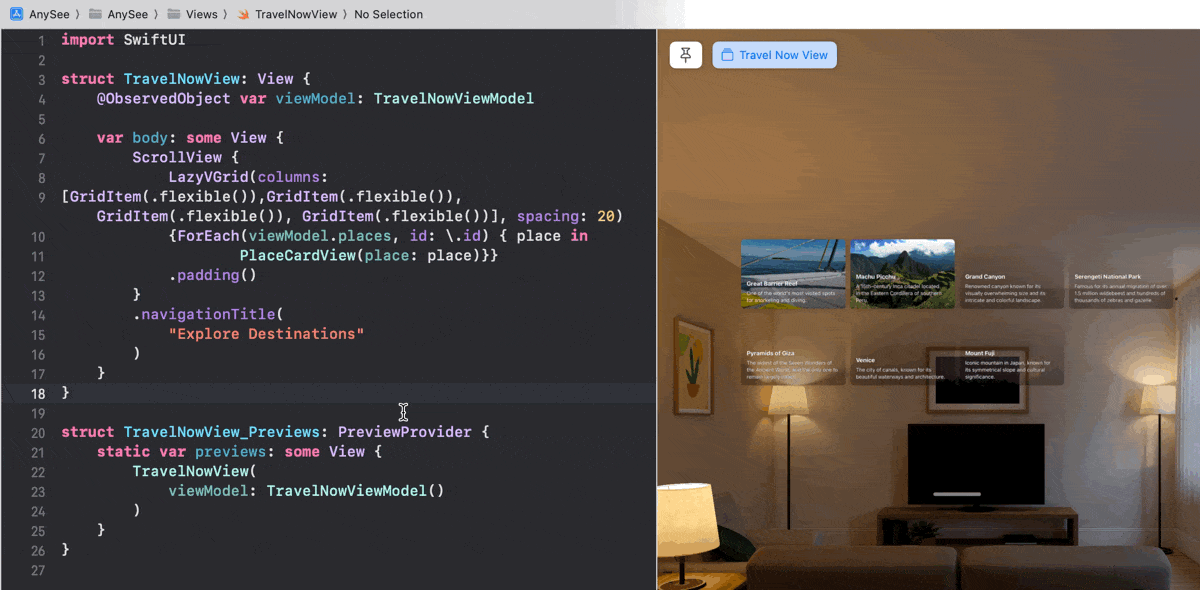
SwiftFormat 代码格式优化的效果:
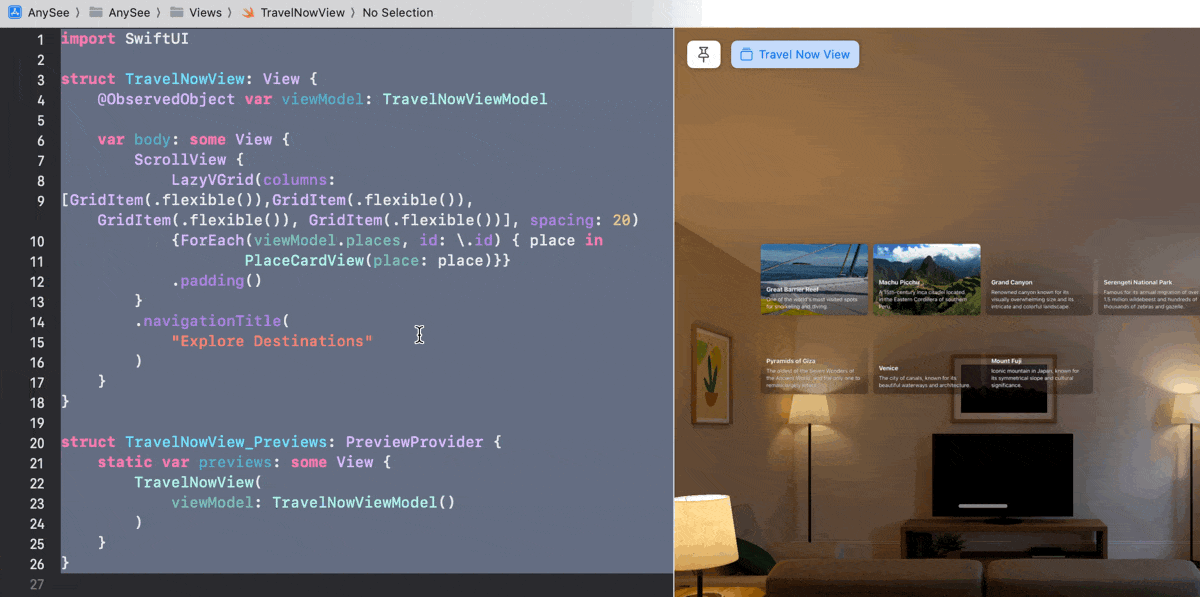
调整后代码可读性大大提升,写代码心情都变好了😆
安装 SwiftFormat
Xcode 16 或以上
从 Xcode 16 开始,swift-format 已经作为一个内置功能,随 Xcode 默认安装。
在 Xcode 16 的 Quick Action (Cmd + Shift + A) 中搜索 Swift-Format,可以看到 swift-format 相关提示:
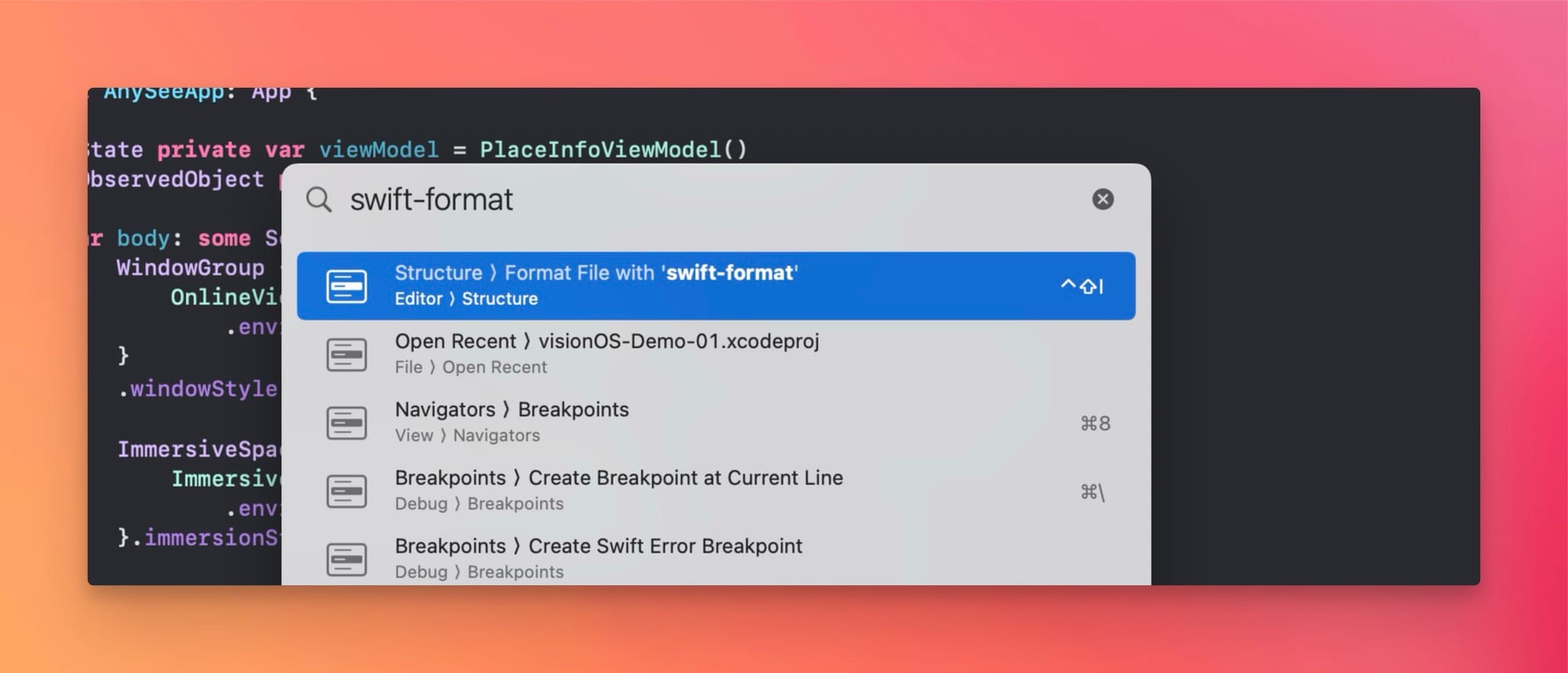
Xcode 15 或以前
如果你是 Xcode 15 或以前的版本,可以参考如下方式进行安装。
安装 SwiftFormat 的最简单方法,是从最新的 GitHub 中下载 SwiftFormat.for.Xcode.app.zip 解压后安装。
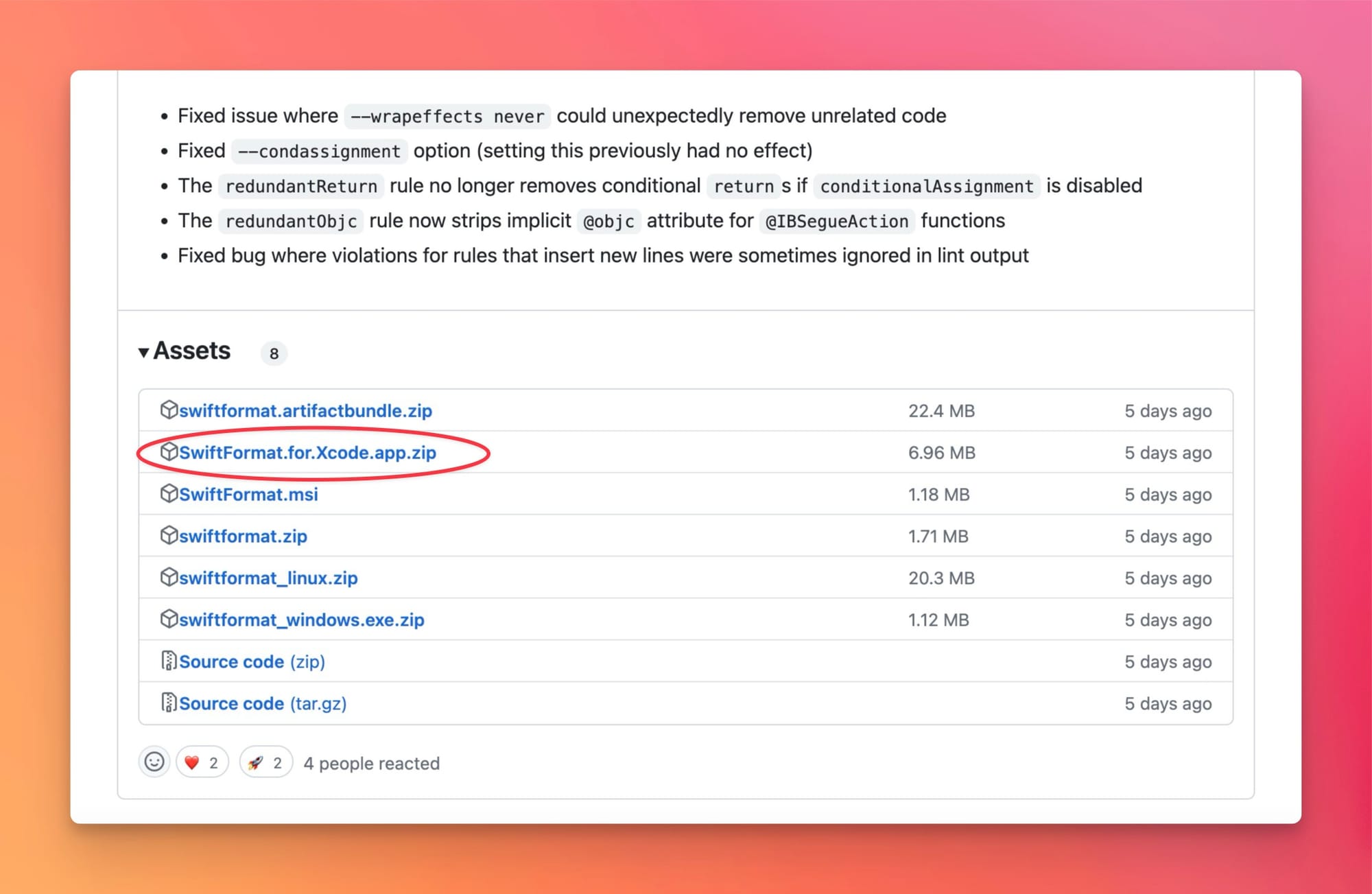
SwiftFormat for Xcode 是 Xcode 的一个扩展,可重新格式化 Swift 代码。
解压后打开,你会看到下面这样的说明:
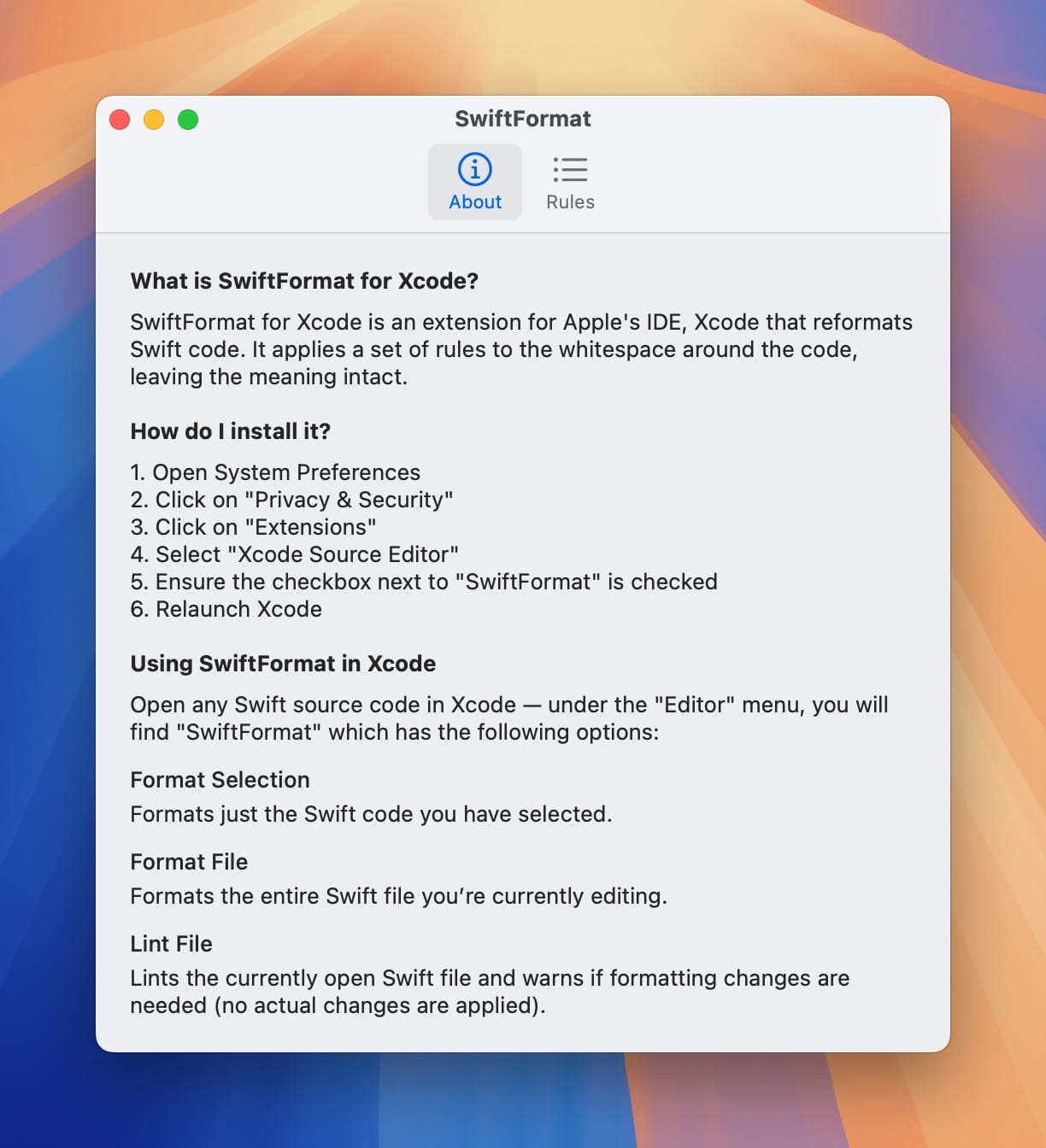
打开设置 -> 通用 -> 登录项与扩展,滑动到最下面,在扩展选项中找到 Xcode Source Editor:

